IPhone XS -il on hämmastav kaameraja selle kaamera parim osa on sügavuse juhtimise funktsioon, mis võimaldab teil tausta hägusust reguleerida pärast foto tegemist.
See on võimas funktsioon, kuid selle maksimaalseks ärakasutamiseks võiksite vaadata neid näpunäiteid iPhone XS -i sügavuse juhtimise kasutamise kohta.
Sügavuse juhtimine iPhone XS -is
Sügavuse juhtimine on Apple'i uue funktsiooni nimi Portree režiim. Portreerežiim - esmakordselt iPhone 7 Plusis - hägustab foto tausta nii, et terav objekt (tavaliselt inimene) paistab selle vastu silma. See kasutab 3D -i loomiseks iPhone'i kahte kaamerat sügavuskaart, nii et see teab, kui kaugel on pildielemendid kaamerast.
IPhone XS ja XS Max võimaldavad teil fotot redigeerides liuguri abil hägusust reguleerida. Täna näeme, kuidas sügavuse juhtimisega parimaid tulemusi saavutada.
Kuidas pildistada portreerežiimiga iPhone XS -is

Foto: Maci kultus
Kõigepealt lülitage kaamera ekraanipühkimisega portreerežiimi. Hea portree saamiseks peate jäädvustama objekti umbes kahe ja kaheksa jala kaugusele. Kui jäädvustate tegelikku portree, on see loomulik kaugus. Ekraanil olevad juhised aitavad teil neid piire ületada. Saate vaadata ka eelvaadet
Portree valgustus filtreid pildistamisel, kuid see on valikuline.Siis tulista lihtsalt. Pilt jäädvustatakse ja töödeldakse ning saate liikuda järgmise etapi juurde - redigeerimine. Kuid pidage meeles järgmisi punkte, kui soovite oma portreerežiimi võimalikult hästi pildistada.
- 2X - iPhone XS ja XS Max puhul töötab portreerežiim 2X telekaameraga. See tähendab, et peate veidi tagasi seisma, kuid see tähendab ka seda, et tulemus on meelitavam. Kuna te ei lükka kaamerat objektile näkku, ei muutu nende nägu nii moonutatuks.
- Veenduge, et teil oleks suurepärane valgus. IPhone XS-kaamera jõudlus hämaras on uskumatu, kuid portreerežiimile meeldib väga valgus. Samuti on 2X kaamera vähem tundlik, seega vajab see rohkem valgust.
- Portreerežiim sobib iga foto jaoks, mitte ainult portreede jaoks. Kui aga iPhone XS tuvastab fotol näo, lukustub see sellele ja loob ülidetailse HD-portreekaardi. See jäädvustab kahekordse detaili tavalisest 3D -kaardist ja jäädvustab isegi hulkuvad karvad näo ümber.
Kuidas redigeerida sügavuse juhtimisega iPhone XS -is
Foto redigeerimiseks sügavuse juhtimisega avage lihtsalt rakendus Fotod ja puudutage ekraani paremas ülanurgas nuppu Muuda. Näete uut sügavuse juhtimise liugurit foto all (või küljele, kui hoiate iPhone'i horisontaalselt.
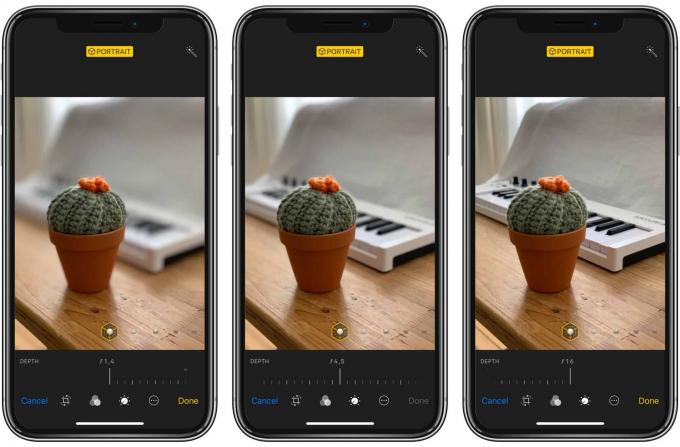
Foto: Maci kultus
Boonusnõuanne: saate sügavuse juhtimise liugurit kasutada mis tahes seadmes, kui see töötab iOS 12 -ga. See tähendab, et saate pildistada iPhone XS -iga, kuid redigeerida oma iPadis. Liugur on tähistatud numbritega vahemikus ƒ1.4 kuni ƒ16. Need vastavad objektiivi ava seadetele. Ava reguleerimine suuremal kaameral mõjutab tausta hägususe hulka. See liugur simuleerib seda.
Kõik, mida peate teadma, on see, et selle liuguri liigutamine muudab hägusust. Vaikimisi on ƒ4,5 ja see on tavaliselt õige.
Foto: Maci kultus
Portreerežiimi sisse- ja väljalülitamiseks puudutage ekraani ülaosas kollast portree -silti. Sellel ekraanil saate reguleerida ka portreevalgustust ja selle tulemus sõltub lisatud sügavuse reguleerimise hägususest. Mõnikord on foto märgistatud portreega, kuid sügavuse juhtimise liugurid keelduvad ilmumast. Sel juhul kasutage hägususe muutmiseks sellist rakendust nagu Slør (allpool).
Muud rakendused, mis töötavad sügavuse juhtimisega iPhone XS -is

Foto: Maci kultus
Kui soovite sügavuse ja hägususega veelgi katsetada, on mitmeid rakendusi, mis pakuvad rohkem kontrolli. Meil on isegi a kogu postitus nende kohta siin. Slør on minu lemmik neist. See võimaldab puudutada ekraani, et otsustada, mida soovite fookuses hoida. Erinevalt sisseehitatud sügavuse juhtimisest saate valida muu elemendi kui esiplaan. Siin on see tegevuses:
Haliid on a fantastiline kaamera rakendus mis pildistab sügavusrežiimis ja võib isegi näidata 3D -sügavuskaardi eelvaadet. Sellel on ka suurepärane sügavusvaate vaade, mis teeb seda järgmiselt:
Foto: Halide
Haliidi sügavusrežiim on suurepärane, kuna see ei kehtesta rangeid kauguspiiranguid nagu kaamerarakendus. Teisest küljest ei anna see mõnikord väga kasutatavaid sügavuskaarte.
Lõpuks kasutab Apollo sügavuskaarti, et võimaldada teil stseeni uuesti valgustada, mis on üsna metsik ja palju parem kui Apple'i nõtk portreevalgustus.
Veel sügavuse juhtimise näpunäiteid
Loomulikult saate oma sügavuse juhtimise pilte muudes rakendustes redigeerida, kuid pidage meeles, et sügavuse hägusus "küpsetatakse sisse" ja seda ei saa enam muuta. See pole tavaliselt probleem. Pildi „õige” hägusus on tavaliselt kohe ilmne. Selle vältimiseks saate alati duplikaati muuta.
Samuti ei lukusta kõik rakenduse iOS Photos sisseehitatud filtrid hägusust. Saate edasi -tagasi liikuda nii palju kui soovite. Veel üks märkus nende sisseehitatud filtrite kohta: need on iPhone XS fotodel palju paremad. Võtke minu lemmikfilter Dramatic Cool. IPhone XS-i fotodel on efekt endiselt dramaatiline ja lahe, kuid tunduvalt loomulikum. Mõne pildi puhul tundub see tegelikult neutraalsem kui filtri puudumine. Seega, kui loobusite sisseehitatud filtritest, proovige neid uuesti.
Kui teete oma iPhone XS -iga eriti radiosügavusega fotosid, andke meile sellest Twitteris teada. Mulle meeldiks neid näha, seega märkige kindlasti ka mind.
Märkus. Avaldasime selle loo algselt oktoobris. 8, 2018. Seda on uuendatud.
